
Fișierele PDF sunt utilizate pe scară largă pentru a stoca și a partaja informații sensibile, de la situații financiare până la documente juridice. Cu toate acestea, aceste fișiere pot fi vulnerabile la accesul și editarea neautorizate, motiv pentru care criptarea și protejarea prin parolă a PDF-urilor este crucială pentru a le menține securitatea. În această postare pe blog, vom explora cum să criptăm și să protejăm cu parolă fișierele PDF folosind API-urile REST bazate pe Python. Urmând instrucțiunile pas cu pas prezentate în acest ghid, veți putea adăuga un strat suplimentar de securitate fișierelor dvs. PDF și veți putea să vă asigurați că rămân ferite de privirile indiscrete. Deci, indiferent dacă aveți nevoie să protejați documentele de afaceri confidențiale sau fișierele personale, citiți mai departe pentru a afla cum să criptați, protejați și securizați fișierele PDF cu ușurință.
REST API pentru a proteja PDF
Aspose.PDF Cloud SDK pentru Python este un instrument puternic care vă permite să adăugați cu ușurință protecție prin parolă fișierelor PDF. Cu doar câteva linii de cod, puteți cripta fișierele PDF și puteți restricționa accesul persoanelor autorizate. SDK-ul oferă mai mulți algoritmi de criptare din care să alegeți, inclusiv RC4 pe 40 de biți, RC4 pe 128 biți, AES pe 128 biți și AES pe 256 biți.
Acum, pentru a începe cu Python SDK, primul pas este instalarea acestuia. Este disponibil pentru descărcare prin depozitul PIP și GitHub. Așadar, vă rugăm să executați următoarea comandă pe terminalul/promptul de comandă pentru a instala cea mai recentă versiune de SDK pe sistem.
pip install asposepdfcloud
Acreditările clientului
După instalare, următorul pas major este un abonament gratuit la serviciile noastre cloud pe Tabloul de bord Aspose.Cloud. Înscrieți-vă pur și simplu utilizând contul GitHub sau Google făcând clic pe butonul Creați un cont nou și furnizați informațiile necesare. Apoi, autentificați-vă cu contul nou abonat și obțineți acreditările dvs. de client.
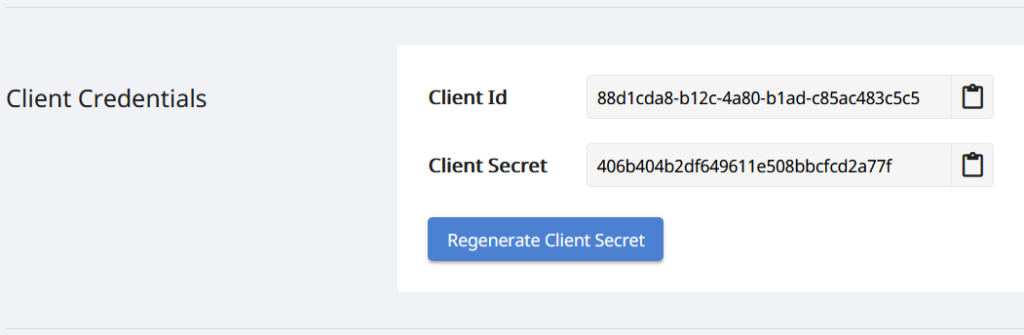
Imaginea 2:- Acreditările clientului pe tabloul de bord Aspose.Cloud.
Criptați PDF folosind Python
API-ul vă permite să setați două tipuri de parole, adică parola de deschidere a documentului (parola utilizator) și parola de permis (parola proprietarului).
Parola de deschidere a documentului
O parolă de deschidere a documentului (cunoscută și ca parolă de utilizator) necesită ca utilizatorul să introducă o parolă pentru a deschide PDF-ul.
Parola de permisiuni
O parolă de permisiune (cunoscută și ca parolă principală/proprietar) este necesară pentru a modifica setările de permisiune. Folosind o parolă de permisiuni, puteți restricționa tipărirea, editarea și copierea conținutului din PDF. Această parolă este necesară pentru a modifica restricțiile pe care le-ați aplicat deja.
Dacă PDF-ul este securizat cu ambele tipuri de parole, acesta poate fi deschis cu oricare dintre parole.
De asemenea, rețineți că API-ul acceptă parolele proprietarului și utilizatorului în format codificat Base64. În următorul fragment de cod, sunt specificate parola proprietarului (b3duZXJcLy8/ICQxMl5QYXNzd29yZCEm) și parola utilizatorului (dXNlciAkXlBhc3N3b3JkISY=). Urmați pașii de mai jos pentru a cripta fișierele PDF utilizând fragmentul de cod Python.
- Creați o instanță a clasei ApiClient în timp ce furnizați ID-ul clientului și Secretul clientului ca argumente
- În al doilea rând, creați o instanță a clasei PdfApi care ia obiectul ApiClient ca argument de intrare
- Acum apelați metoda postencryptdocumentinstorage(..) a clasei PdfApi în timp ce treceți numele fișierului PDF de intrare, parolele utilizatorului și proprietarului (în codificare Base64) și un algoritm criptografic ca argumente.
Asta e! Cu doar câteva linii de cod, am învățat pașii pentru a proteja fișierele PDF prin parolă folosind Aspose.PDF Cloud SDK pentru Python.
def encrypt():
try:
#Client credentials
client_secret = "d34641f4ff6bcc96e3a0ab6ac69768b2"
client_id = "8e2b082f-1f74-4bc0-b454-5f68457d1c97"
#initialize PdfApi client instance using client credetials
pdf_api_client = asposepdfcloud.api_client.ApiClient(client_secret, client_id)
# creați instanța PdfApi în timp ce treceți PdfApiClient ca argument
pdf_api = PdfApi(pdf_api_client)
#input PDF file name
input_file = 'image-based-pdf-sample.pdf'
# apelați API-ul pentru a cripta documentul
response = pdf_api.post_encrypt_document_in_storage(name=input_file,user_password='dXNlciAkXlBhc3N3b3JkISY=',owner_password='b3duZXJcLy8/ICQxMl5QYXNzd29yZCEm',crypto_algorithm='AESX128')
# tipăriți mesajul de succes în consolă (opțional)
print('PDF encrypted successfully !')
except ApiException as e:
print("Exception while calling PdfApi: {0}".format(e))
print("Code:" + str(e.code))
print("Message:" + e.message)
Vă rugăm să rețineți că puteți utiliza oricare dintre valorile algoritmului criptografic în timpul procesului de criptare PDF
| Nume | Descriere |
|---|---|
| RC4x40 | RC4 cu lungimea cheii 40. |
| RC4x128 | RC4 cu lungimea cheii 128. |
| AESx128 | AES cu lungimea cheii 128. |
| AESx256 | AES cu lungimea cheii 256. |
Fișierul PDF de intrare utilizat în exemplul de mai sus poate fi descărcat de la awesomeTable.pdf.
Criptați PDF folosind comanda cURL
API-urile REST sunt accesibile și prin comenzile cURL pe orice platformă. Putem folosi promptul de comandă/fereastra terminalului pentru a executa comenzile cURL. Deoarece Aspose.PDF Cloud este dezvoltat și conform arhitecturii REST, deci putem folosi și comanda cURL pentru criptarea fișierelor PDF. Dar înainte de a continua, trebuie să generăm un JSON Web Token (JWT) pe baza acreditărilor individuale ale clientului specificate în tabloul de bord Aspose.Cloud. Este obligatoriu deoarece API-urile noastre sunt accesibile numai utilizatorilor înregistrați. Vă rugăm să executați următoarea comandă pentru a genera simbolul JWT.
curl -v "https://api.aspose.cloud/connect/token" \
-X POST \
-d "grant_type=client_credentials&client_id=bbf94a2c-6d7e-4020-b4d2-b9809741374e&client_secret=1c9379bb7d701c26cc87e741a29987bb" \
-H "Content-Type: application/x-www-form-urlencoded" \
-H "Accept: application/json"
Acum, odată ce avem jetonul JWT, trebuie să executăm următoarea comandă pentru a cripta documentul PDF.
curl -v -X POST "https://api.aspose.cloud/v3.0/pdf/awesomeTable.pdf/encrypt?userPassword=dXNlciAkXlBhc3N3b3JkISY%3D&ownerPassword=b3duZXJcLy8%2FICQxMl5QYXNzd29yZCEm&cryptoAlgorithm=AESx128&permissionsFlags=AssembleDocument&usePdf20=false" \
-H "accept: application/json" \
-H "authorization: Bearer <JWT Token>"
Concluzie
În concluzie, utilizarea unui API REST pentru a cripta fișierele PDF este o modalitate rapidă și eficientă de a asigura securitatea și confidențialitatea documentelor dvs. importante. Indiferent dacă trebuie să blocați PDF-ul de la editare sau să adăugați protecție prin parolă, aceste metode oferă o soluție convenabilă, care este atât ușor de utilizat, cât și sigură. Urmând pașii prezentați în această postare de blog, vă puteți securiza cu ușurință fișierele PDF și puteți fi sigur că informațiile dvs. valoroase sunt protejate.
Rețineți că SDK-urile noastre cloud sunt construite sub o licență MIT, așa că puteți descărca fragmentul de cod complet de pe GitHub. În plus, vă recomandăm să explorați Ghidul dezvoltatorului pentru a afla mai multe despre alte funcții interesante ale API-ului.
În cele din urmă, dacă întâmpinați vreo problemă sau aveți orice întrebare legată în timp ce utilizați API-ul, vă rugăm să nu ezitați să ne contactați prin forumul gratuit de asistență pentru clienți.
Articole similare
Vă sugerăm, de asemenea, să parcurgeți următoarele articole pentru a afla mai multe despre